Maak een Checkout-add-on
Met WooCommerce Checkout-invoegtoepassingen kun je velden toevoegen aan de kassapagina, die kunnen worden gebruikt om informatie van je klanten te verzamelen, services en producten te verkopen, en nog veel meer. Volg deze stappen om een Checkout-add-on te maken:
Vereist: WooCommerce Checkout Add-Ons is een premium WooCommerce-extensie die wordt meegeleverd met Managed WordPress Ecommerce, Managed WooCommerce Stores of als een zelfstandige aankoop.
- Meld je aan bij WordPress .
- Ga naar WooCommerce en klik op Add-ons voor afrekenen .
- Selecteer Add-on toevoegen .
- Configureer op het tabblad Algemeen de volgende velden:
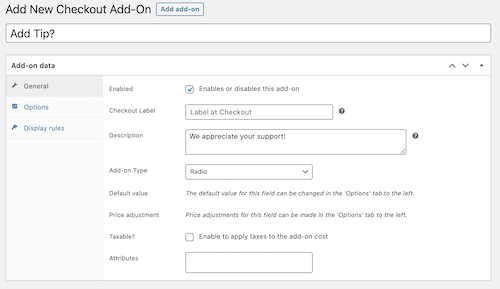
- Ingeschakeld: Schakelt standaard add-ons in. Het kan worden uitgeschakeld om add-ons tijdelijk te verwijderen zonder ze volledig te verwijderen.
- Kassalabel: ( optioneel ). Geeft de add-on een klantgericht label. Laat dit veld leeg als je liever de add-on-titel gebruikt.
- Beschrijving: ( optioneel ). Dient als een klantgerichte beschrijving van de add-on.
- Add-on-type: Selecteer het gewenste add-on-veldtype. Meer informatie over invoegtoepassingen voor kassa .
- Standaardwaarde: ( optioneel ). Dient als de standaardveldtekst voor add-ontypen Tekst en Tekstgebied . Een persoon die de namen van de ontvangers van een cadeau verzamelt in een invoegtoepassingsveld , kan bijvoorbeeld proberen de standaardtekst van "Naam ontvanger invoeren" te gebruiken.
- Prijsaanpassing: ( optioneel ). Stelt een tarief of korting in voor de add-on. Deze zijn van toepassing op de gehele winkelwagen en kunnen worden ingesteld als een vast bedrag of een percentage.
- Belastbaar ?: Bepaalt of de add-on belastbaar is. Deze instelling wordt alleen weergegeven als je btw hebt ingeschakeld voor je winkel.
- Kenmerken: ( optioneel ). Gebruik om te bepalen of het invoegtoepassingsveld vereist is en pas aan hoe het wordt weergegeven op de pagina Bestellingen.
- Selecteer het tabblad Opties (indien van toepassing).
- Klik op Nieuwe optie toevoegen om zoveel varianten te maken als nodig is en stel een optionele standaardwaarde in.
- Selecteer ten slotte het tabblad Weergaveregels om te configureren hoe add-ons worden geactiveerd om te worden weergegeven:
- Subtotaal winkelwagen : Stel een subtotaalbereik in waarvan je wilt dat de winkelwagen deze bereikt voordat de add-on wordt weergegeven.
- Product of categorie in de winkelwagen : Stel de producten of categorieën in die je in de winkelwagen wilt hebben om de add-on weer te geven.
- Add-onwaarde : Gebruik de waarde van een andere add-on om deze weer te geven.
- Selecteer Maken om op te slaan.